本文将详细介绍如何配置TP-Link TL-WR842+路由器的无线Wi-Fi功能;鉴于当前市面上各类蹭网工具和设备不断涌现,为避免无线网络遭受未经授权的使用,采用强加密方式并设定复杂密码显得尤为重要。
 TP-Link TL-WR842+路由器的无线网络架构图
TP-Link TL-WR842+路由器的无线网络架构图
一、主网络配置
1、首先点击“高级设置”,以进入路由器的管理界面。
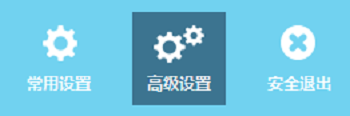 打开TP-Link TL-WR842+路由器的高级设置窗口
打开TP-Link TL-WR842+路由器的高级设置窗口
2、接着选择“无线设置”——>“主网络”。
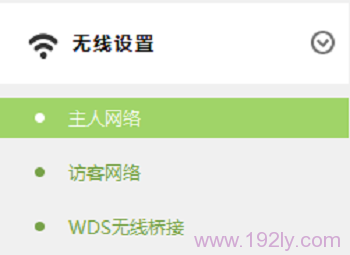 访问TP-Link TL-WR842+路由器的主网络配置页面
访问TP-Link TL-WR842+路由器的主网络配置页面
3、在此界面中,您可以调整“无线名称”、“无线密码”,同时还可以指定“无线信道”及调节信号强度。
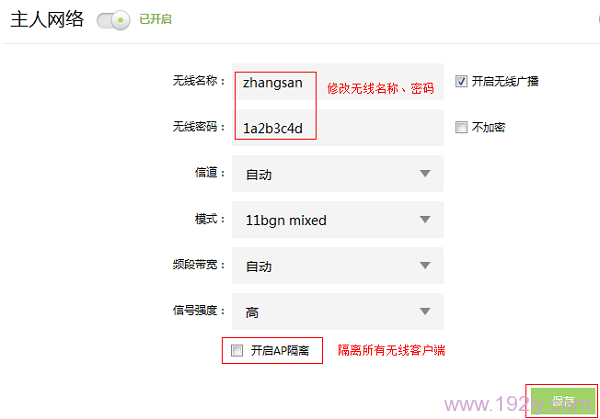 配置TP-Link TL-WR842+路由器的主网络参数
配置TP-Link TL-WR842+路由器的主网络参数









 陕公网安备41159202000202号
陕公网安备41159202000202号